فہرست کا خانہ
ایک بڑے ڈیٹا بیس کے ساتھ کام کرتے ہوئے، ہمیں بعض اوقات ڈیٹا حاصل کرنے کے لیے دیگر ورک بک کو ڈیٹا بیس سے لنک کرنے کی ضرورت پڑ سکتی ہے۔ لیکن بہت سے حالات میں، لنک ٹوٹ سکتا ہے، یا ورک بک کا مقام تبدیل کیا جا سکتا ہے۔ خوش قسمتی سے، اس قسم کے مسائل کا سامنا کرنے کے لیے، ہم اپنا کام مکمل کرنے کے لیے لنکس میں ترمیم کر سکتے ہیں۔ مظاہرے کے مقصد کے لیے، میں نے Microsoft Office 365 استعمال کیا ہے، اور آپ اپنی ترجیحات کے مطابق دوسرے ورژن استعمال کر سکتے ہیں۔ اس مضمون میں، میں آپ کو 3 ایکسل میں لنک میں ترمیم کرنے کے لیے آسان اور موزوں طریقے دکھاؤں گا ۔ اس لیے، مزید جاننے اور وقت بچانے کے لیے مضمون کو پڑھیں۔
پریکٹس ورک بک ڈاؤن لوڈ کریں
آپ نیچے دیے گئے ڈاؤن لوڈ لنک سے مظاہرے کے لیے استعمال شدہ ورک بک ڈاؤن لوڈ کر سکتے ہیں۔
Excel.xlsx میں لنکس میں ترمیم کرنے کے 3 طریقے
ایکسل میں لنکس میں ترمیم کرنے کے 3 مناسب طریقے
عام طور پر، جب آپ ورک بک سے ڈیٹا کاپی کرتے ہیں اور اسے لنک کے ذریعے دوسری ورک بک میں چسپاں کریں، پھر سورس ورک بک کو مین ورک بک سے جوڑ دیا جاتا ہے۔ یہاں، ہم لنک میں ترمیم کرنے کے تین مختلف طریقوں پر بات کریں گے۔ مظاہرے کے مقصد کے لیے، میں نے درج ذیل نمونہ ڈیٹاسیٹ کا استعمال کیا ہے۔ یہاں، میں نے پچھلے پانچ سالوں سے Cris by Sales لیا ہے۔

1. ایکسل میں لنکس میں ترمیم کرنے کے لیے قدروں کو اپ ڈیٹ کریں
<0 آئیے ایک ایسی صورت حال پر غور کریں جہاں ہم نے پہلے ہی دو ورک بک کے درمیان ایک ربط پیدا کر دیا ہے، لیکن سورس ورک بک اپنے موجودہ مقام سے غلط جگہ پر ہے۔ میںاس کے علاوہ، اس کے نئے مقام پر سورس ورک بک کی اقدار میں کچھ اپ ڈیٹ ہے۔ تاہم، ہمیں مین ورک بک میں لنک میں ترمیم کرکے سورس لنک کو تبدیل کرنے کی ضرورت ہے۔ لہذا، درج ذیل مراحل سے گزریں۔مرحلہ:
- سب سے پہلے، جو حصہ آپ چاہتے ہیں اسے کاپی کریں۔

نوٹ:
یہاں، آپ کو ایک مختلف ورک بک پر جانا ہوگا جہاں آپ کے پاس ڈیٹاسیٹ ہے۔ مثال کے طور پر، ہمارے پاس یہ ڈیٹا سیٹ شیٹ ورک بک 1 میں ہے۔ پھر، ہم اس " ڈیٹا سیٹ " شیٹ کو " Excel میں لنکس میں ترمیم کریں " ورک بک میں اپنی مطلوبہ شیٹ سے لنک کر رہے ہیں۔
- پھر، نئی ورک بک پر جائیں، اور عام پیسٹ کے بجائے، ان دو ورک بک کے درمیان ایک لنک بنانے کے لیے پیسٹ لنک کریں۔

- 12 ماخذ ورک بک۔

- مزید برآں، اس بات کو یقینی بنانا ہوگا کہ مرکزی ورک بک بھی خود بخود اپ ڈیٹ ہوجائے۔ ایسا کرنے کے لیے، کنکشن گروپ میں ڈیٹا پر جائیں، اور لنک میں ترمیم کریں پر کلک کریں۔
 <3
<3
- بعد میں، ایک نئی ونڈو مختلف ترمیمی معیارات کے ساتھ نمودار ہوگی۔ یہاں، اپنی مرکزی ورک بک کو اپ ڈیٹ کرنے کے لیے اقدار کو اپ ڈیٹ کریں پر کلک کریں۔
- اب، آگے بڑھنے کے لیے بند کریں پر کلک کریں۔
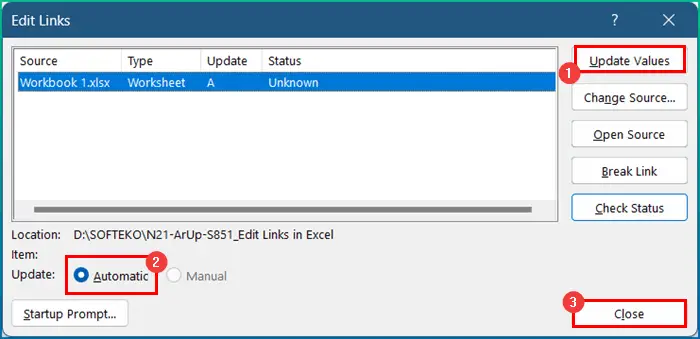
- آخر میں، لنکس خود بخود ترمیم اور اپ ڈیٹ ہو جائیں گے۔

پڑھیںمزید: [درست کریں:] ایکسل میں روابط میں ترمیم کریں کام نہیں کررہے ہیں
اسی طرح کی ریڈنگز
- 12> ہٹانے کا طریقہ ایکسل میں بیرونی لنکس
- ایکسل میں ٹوٹے ہوئے لنکس تلاش کریں (4 فوری طریقے)
- ایکسل میں ترمیم کو کیسے فعال کریں (5 آسان طریقے)
- ایکسل میں بیرونی لنکس تلاش کریں (6 فوری طریقے) 13>
- ایکسل میں سنگل کلک کے ساتھ سیل کو کیسے ایڈٹ کریں (3 آسان طریقے)
2. لنک کے ذرائع کو تبدیل کرکے لنکس میں ترمیم کریں
مزید برآں، آپ لنکس کے ماخذ کو تبدیل کرکے اسی طرح کا کام کرسکتے ہیں۔ اس حصے میں، ہمارے پاس ایک خاص ورک بک میں ڈیٹا ہے، اور آپ کے پاس اس ورک بک کا لنک ہے۔ اب، ہم لنک کے ذرائع کو تبدیل کرکے لنکس میں ترمیم کریں گے۔ تاہم، ذیل میں بتائے گئے اقدامات پر عمل کریں۔
اقدامات:
- ابتدائی طور پر، ڈیٹا ٹیب پر جائیں اور پر کلک کریں۔ لنکس میں ترمیم کریں ۔

- جب نئی ونڈو ظاہر ہو تو ماخذ تبدیل کریں پر کلک کریں۔

- اب، نئی جگہ پر جائیں جہاں سورس ورک بک واقع ہے۔
- اس کے بعد، فائل کو منتخب کریں اور ٹھیک ہے کو دبائیں .
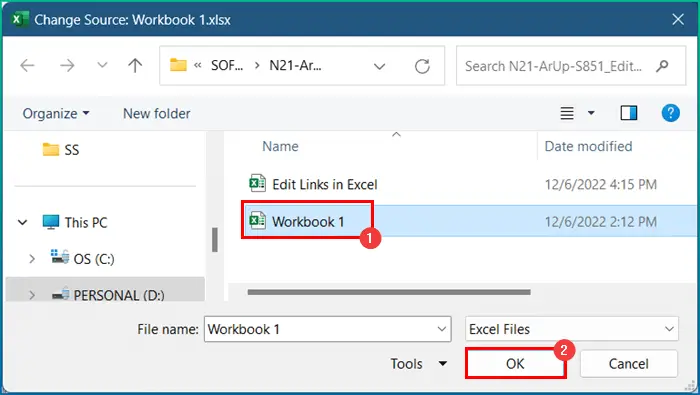
- اب، بند کریں پر کلک کریں۔ 14>
- آخر میں، ڈیٹاسیٹ سورس ورک بک کے مطابق اپ ڈیٹ ہو جائے گا۔
- سب سے پہلے، ڈیٹا پر جائیں۔ ایڈٹ لنک ونڈو کو کھولنے کے لیے ٹیب کریں اور لنک میں ترمیم کریں پر کلک کریں۔
- دوسرے، وہ ذریعہ منتخب کریں جس پر آپ بریک لنک کو لاگو کرنا چاہتے ہیں۔
- تیسرے طور پر، بریک لنک آپشن پر کلک کریں۔
- چوتھا، ایک انتباہی ونڈو نمودار ہوگی جو آپ کو بتائے گی کہ ایک بار جب آپ لنک کو توڑ دیتے ہیں تو اس کارروائی کو کالعدم نہیں کیا جاسکتا۔ اب، آگے بڑھنے کے لیے بریک لنکس پر کلک کریں۔
- اس کے بعد، لنک ٹوٹ جائے گا، اور وہاں ہوگا ونڈو میں لنک کے بارے میں کوئی معلومات نہیں۔
- اب، دبائیں بند کریں ۔
- آخر میں، نہیں اگر آپ سورس ورک بک میں کوئی ڈیٹا تبدیل کرتے ہیں تو اقدار اپ ڈیٹ ہو جائیں گی۔


3. ایکسل میں لنکس فیچر میں ترمیم کے ذریعے لنکس کو توڑیں
آخری لیکن کم از کم، آپ ایکسل میں ایڈٹ لنکس فیچر سے بریک لنکس آپشن کو استعمال کر سکتے ہیں۔ تاہم، عمل بہت آسان ہے اورآسان لہذا، آپریشن کو صحیح طریقے سے مکمل کرنے کے لیے ٹیوٹوریل کے نیچے دیئے گئے حصے کو پڑھیں۔
مرحلہ:





مزید پڑھیں: گرےڈ آؤٹ ایڈیٹ لنکس کے 7 حل یا Excel میں ماخذ کا اختیار تبدیل کریں
یاد رکھنے کی چیزیں
➤ سب سے پہلے، ترمیم کا لنک تب ہی فعال ہوگا جب آپ ایک ورک بک کے درمیان دوسری ورک بک کے درمیان لنک بنائیں گے۔
➤ تاہم، اگر آپ لنکس توڑتے ہیں، تو اسے کالعدم نہیں کیا جا سکتا۔ لہذا، پہلے اپنی ورک بک کی بیک اپ کاپی رکھنا دانشمندی ہے۔
نتیجہ
یہ وہ تمام مراحل ہیں جن پر آپ ایکسل میں لنکس میں ترمیم کر سکتے ہیں۔ مجموعی طور پر، وقت کے ساتھ کام کرنے کے لحاظ سے، ہمیں مختلف مقاصد کے لیے اس کی ضرورت ہے۔ میں نے متعدد طریقے دکھائے ہیں۔ان کی متعلقہ مثالوں کے ساتھ، لیکن متعدد حالات کے لحاظ سے بہت سی دوسری تکراریں ہو سکتی ہیں۔ امید ہے کہ اب آپ آسانی سے مطلوبہ ایڈجسٹمنٹ بنا سکتے ہیں۔ مجھے پوری امید ہے کہ آپ نے کچھ سیکھا ہوگا اور اس گائیڈ سے لطف اندوز ہوں گے۔ اگر آپ کے کوئی سوالات یا سفارشات ہیں تو براہ کرم ہمیں نیچے تبصرے کے سیکشن میں بتائیں۔
اس طرح کی مزید معلومات کے لیے، Exceldemy.com ملاحظہ کریں۔

